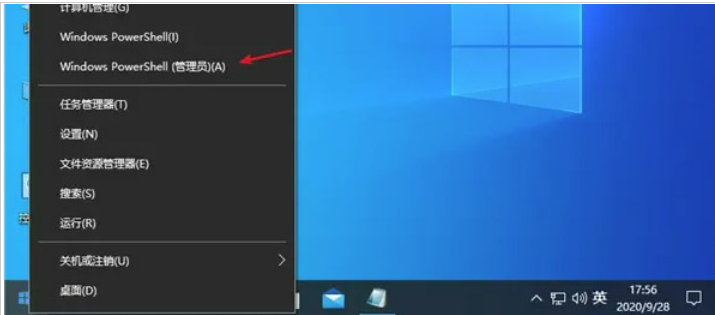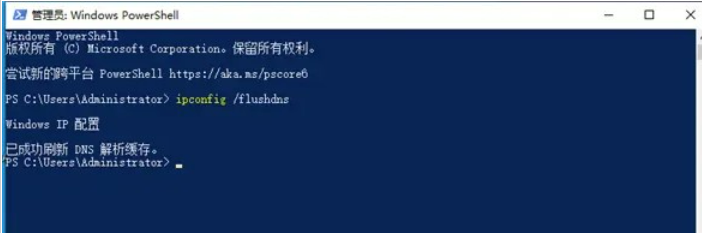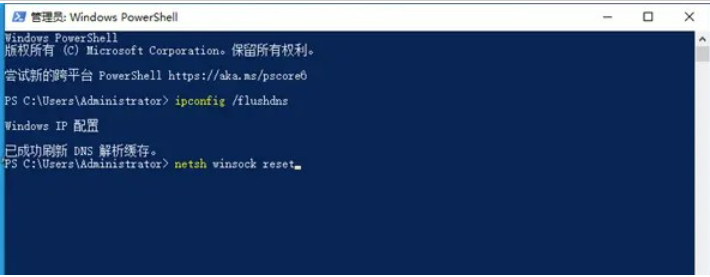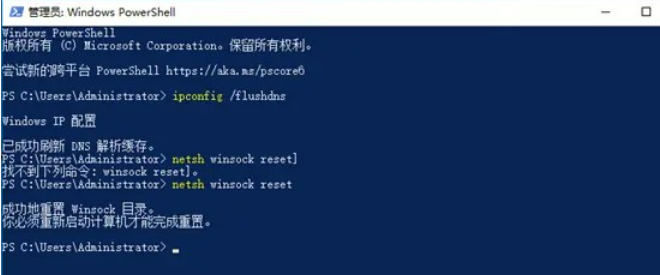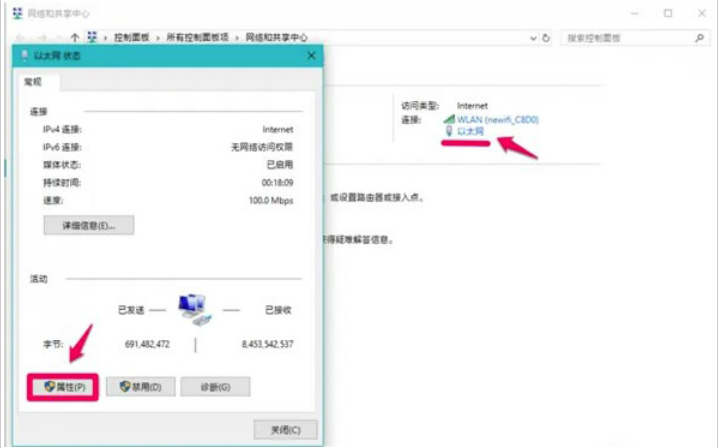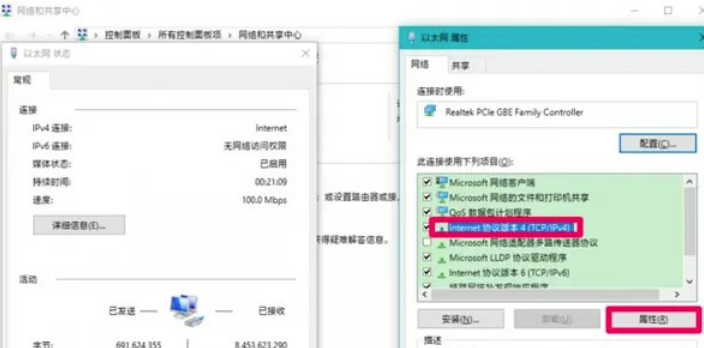win10突然上不了网dns probe怎么解决?
大家好啊!今天要跟大家分享一个win10突然上不了网dns probe的解决方法。如果你也遇到这个问题,可以试试下面这个方法哦!首先,打开windows powershell(管理员),然后输入ipconfig /flushdns,最后去网络和共享中心操作一下就好了。是不是很简单呢?希望这个方法能帮到大家!
win10突然上不了网dns probe的解决方法
1、选择最下角的开始菜单右击,在打开的菜单中选择【windows powershell(管理员)】选项,也有可能是【命令提示符(管理员)】。
2、在命令提示符界面中先输入【ipconfig /flushdns】,再敲回车。
3、接着等待显示【Windows IP配置,已成功刷新DNS解析缓存】,再输入【netsh winsock reset】并敲回车。
4、然后系统会提示【成功的重置Winsock目录】,我们这时需要关机重启电脑。
5、电脑开机后,选择左下角的网络图标右击选择【网络和共享中心】,然后单击连接后面的蓝色字体,接着在打开的界面中点击【属性】选项。
6、然后在打开的属性界面中找到并选择【Internet协议版本4(TCP/PV4)】,再点击【属性】。
7、最后在【Internet协议版本4(TCP/PV4)属性】界面中选择【自动获取DNS服务器地址】,再点击【确定】即可。
相关文章
- win10网络ID显示灰色无法使用怎么解决?
- win10系统自带截图功能失效怎么办?电脑自带截图功能失效问题解析
- win10怎么安装SNMP协议功能?win10安装SNMP协议功能操作方法
- win10玩地下城帧率低怎么办?win10系统玩dnf帧率低解决方法
- win10蓝牙鼠标经常掉线怎么办?
- win10无法使用空间音效怎么办?win10无法使用空间音效解析
- win10开启语音识别功能没反应怎么办?
- Win10怎么设置禁止锁屏?Win10设置禁止锁屏的方法
- win10滚动条自动往下跑音量也变小了怎么办?
- Win10怎么添加隐藏无线网络?Win10添加隐藏wifi方法
- win10应用商店启动提示ms-get-started怎么办?
- win10如何设置隐藏式字幕颜色?win10隐藏式字幕颜色设置方法
- win10系统怎么启动无线功能?win10电脑启动wifi功能方法
- win10鼠标一会失灵一会正常怎么办?
- win10透明文件夹怎样设置?Win10电脑桌面图标设置透明度的方法
- win10日志文件怎么删除?win10日志文件删除路径在哪解析
系统下载排行榜71011xp
番茄花园Win7 64位推荐旗舰版 V2021.05
2深度技术Win7 64位豪华旗舰版 V2021.07
3番茄花园Win7 64位旗舰激活版 V2021.07
4带USB3.0驱动Win7镜像 V2021
5系统之家 Ghost Win7 64位 旗舰激活版 V2021.11
6萝卜家园Win7 64位旗舰纯净版 V2021.08
7技术员联盟Win7 64位旗舰激活版 V2021.09
8雨林木风Win7 SP1 64位旗舰版 V2021.05
9萝卜家园Ghost Win7 64位极速装机版 V2021.04
10技术员联盟Win7 64位完美装机版 V2021.04
深度技术Win10 64位优化专业版 V2021.06
2深度技术Win10系统 最新精简版 V2021.09
3Win10超级精简版 V2021
4Win10完整版原版镜像 V2021
5风林火山Win10 21H1 64位专业版 V2021.06
6深度技术 Ghost Win10 64位 专业稳定版 V2021.11
7技术员联盟Ghost Win10 64位正式版 V2021.10
8Win10 Istc 精简版 V2021
9技术员联盟Win10 64位永久激活版镜像 V2021.07
10系统之家 Ghost Win10 64位 永久激活版 V2021.11
系统之家 Ghost Win11 64位 官方正式版 V2021.11
2Win11PE网络纯净版 V2021
3系统之家Ghost Win11 64位专业版 V2021.10
4Win11官网纯净版 V2021.10
5Win11 RTM版镜像 V2021
6Win11官方中文正式版 V2021
7番茄花园Win11系统64位 V2021.09 极速专业版
8Win11专业版原版镜像ISO V2021
9Win11 22494.1000预览版 V2021.11
10番茄花园Win11 64位极速优化版 V2021.08
深度技术Windows XP SP3 稳定专业版 V2021.08
2雨林木风Ghost XP Sp3纯净版 V2021.08
3雨林木风WindowsXP Sp3专业版 V2021.06
4萝卜家园WindowsXP Sp3专业版 V2021.06
5风林火山Ghost XP Sp3纯净版 V2021.08
6技术员联盟Windows XP SP3极速专业版 V2021.07
7萝卜家园 Windows Sp3 XP 经典版 V2021.04
8番茄花园WindowsXP Sp3专业版 V2021.05
9电脑公司WindowsXP Sp3专业版 V2021.05
10番茄花园 GHOST XP SP3 纯净专业版 V2021.03
热门教程 更多+
装机必备 更多+
重装教程 更多+
电脑教程专题 更多+